【FileMaker 19対応】ファイルメーカーの使い方を覚えたいあなたの為のブログ「データを表示する機能」
2021年06月04日 02:21 PM
Claris FileMaker 19
こちらは Claris FileMaker 19対応にリニューアルした記事です。
内容も改訂しています。
今回は第7回目「データを表示する機能」ということで
・「データを表示する」ことにおけるテーブル・テーブルオカレンス・レイアウトの役割
・対象レコード
・関連レコード
・グローバルフィールド
の4つをご紹介したいと思います。
※前バージョンでは「基本的な検索方法」についてもご紹介しています。
———————————————————————–
こちら全12回のシリーズで連載しています。
①データを入力する器を作成する機能 V15|V17|V18|V19
④データを変更する機能 V15|V17|V18|V19(入力を補助する機能をプラス)
⑤データをインポートする機能 V15|V17|V18|V19
⑥データをエクスポートする機能 V16|V17,18|V19
⑦データを表示する機能 V16|V17,18|V19 ←今回はここです
⑧データを表示する画面を作成する機能 V16|V17,18|続編(V19)
⑪処理を自動化する機能 V17,18|スクリプトトリガ編(V19)
⑫セキュリティに関する機能 V17,18|FileMakerファイルの暗号化/通信の暗号化(V19)
———————————————————————–
■「データを表示する」ことにおけるテーブル・テーブルオカレンス・レイアウトの役割
テーブルは“データの器“、レイアウトは“データを表示するインターフェイス“、テーブルオカレンスは“テーブルのデータをレイアウトに表示させるための機能“と言えます。
レイアウトを始め、計算式、スクリプト(第11回で紹介)、リレーションシップ設定では直接テーブルを指定することはできません。
そこで登場するのがテーブルオカレンスで、リレーションシップグラフ上にテーブルを仮想化して表示させます。
Claris FileMakerでは、このテーブルオカレンスを通して実データにアクセスができ、レイアウトにデータを表示させることができます。
FileMakerオンライン学習ではテーブルオカレンスを「ふたつの世界をつなぐ“トンネル”」と表現しています。なんとなくイメージはつきますでしょうか?
それぞれの関係は下図のように、テーブルとテーブルオカレンスで1対1もしくは1対多の関係、テーブルオカレンスとレイアウトで1対1もしくは1対多の関係になります。
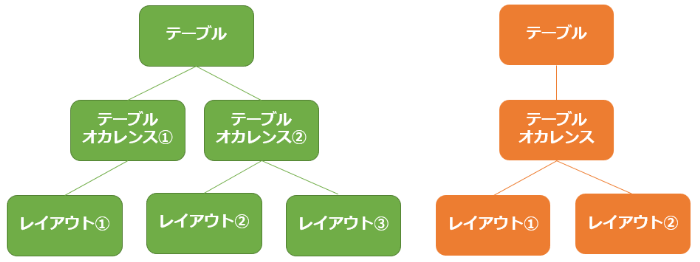
データを表示する機能とは少し逸れますが、「レイアウトが指定しているテーブルオカレンス」「テーブルオカレンスが指定しているテーブル」の確認方法も簡単にご紹介します。
レイアウトが指定しているテーブルオカレンスはレイアウトモード時のレイアウトバー「テーブル:○○」という表記で確認できます。※表示は“テーブル”ですが、テーブルオカレンスです。
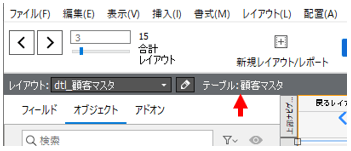
上記の場合は現在のレイアウトが指定しているテーブルオカレンスは「顧客マスタ」です。
テーブルオカレンスが指定しているテーブルは、リレーションシップグラフ内のテーブルオカレンスの上でダブルクリック、またはテーブルオカレンスの左上にカーソルを合わせることで出てくる、ポップアップの「ソーステーブル:○○」で確認できます。
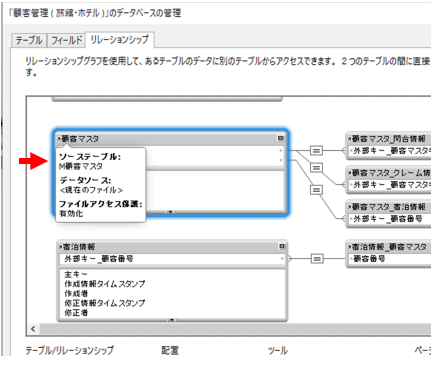
今回の場合、テーブルオカレンス「顧客マスタ」が指定しているテーブルは「M顧客マスタ」です。
テーブルとテーブルオカレンスの違いについての考察ブログがありますのでぜひご覧ください。
FileMaker考察:「テーブル」と「テーブルオカレンス」の違いについて
それでは本題に戻ります。
■対象レコード
対象レコードについては 第3回目「データを消去する機能」でも登場しましたね。
対象レコードというのは簡単に言うと「検索をした際に検索条件に該当するレコード」のことです。
ステータスツールバーで確認します。
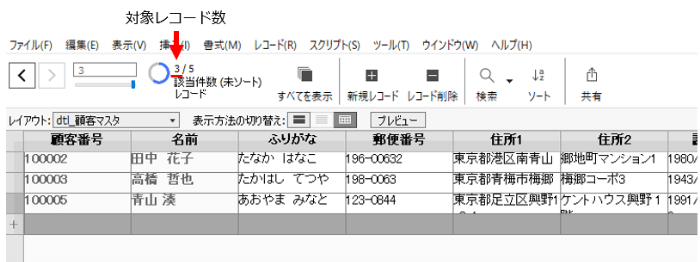
画像の場合ですと、「該当件数レコード」が3/5となっているので、登録してあるレコード数が5件で、そのうち3件のレコードが「対象レコード」になります。対象レコードにしないと画面には表示されません。
■関連レコード
関連レコードとはざっくり言うと「対象レコードにリレーションシップで関連付けられたレコード」のことです。
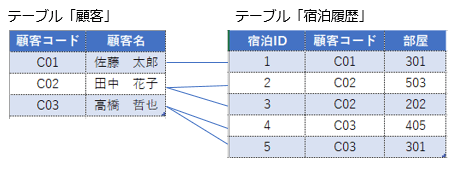
たとえば、テーブル「顧客」とテーブル「宿泊履歴」が、フィールド「顧客コード」でリレーション設定されている場合、上図のようにそれぞれの「顧客コード」を見比べることで、誰に対する宿泊履歴なのかを判断することができます。テーブル「顧客」とテーブル「宿泊履歴」のレコードは互いに関連レコードと言えます。
関連レコードはレイアウト上にフィールドとして配置したり、下図のようにポータル機能で表示することができます。
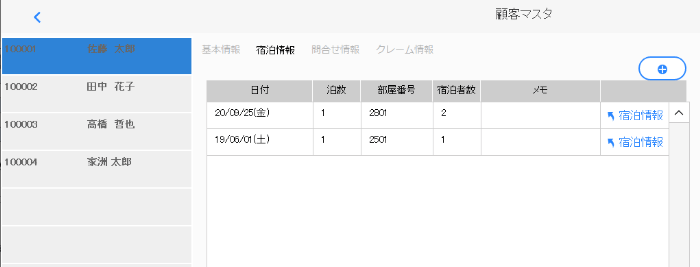
レイアウトモードで確認すると、関連レコードのフィールド名には手前に「::」が表示されています。
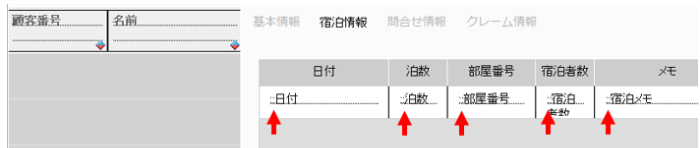
ちなみに関連レコードではないフィールドをレイアウトに配置した場合、<非関連テーブル>と表示され、データを表示/編集/入力することができません。
ただし「グローバルフィールド」と呼ばれるものは例外ですので、後ほどご紹介します。
第2回目「データを登録する機能」の「リレーションを利用したレコードの作成」でも関連レコードについて紹介していますので、復習してみてください。
■グローバルフィールド
「グローバル格納」が設定されたフィールドのことをグローバルフィールドといい、ファイル内のすべてのレコードで共通する値が格納されます。
グローバルフィールドであれば、関連していないテーブルオカレンスのフィールドでも、データを表示/編集/入力することができます。
設定はデータベースの管理画面から、各フィールドの「オプション」をクリックすると開く、オプション編集画面の「データの格納」タブで「グローバル格納」にチェックを付けるだけです。
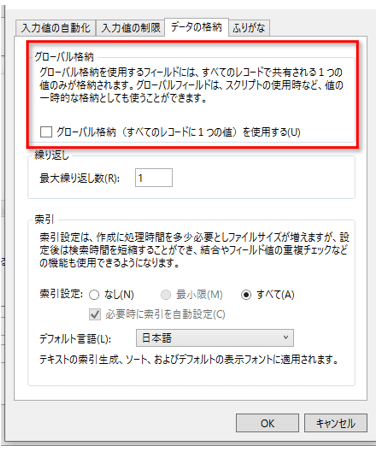
ここでは詳しく触れませんが、様々な使い方が可能です。グローバルフィールドを利用した“期間検索機能”の作り方をブログでご紹介していますので、ぜひご覧ください。
ファイルメーカーで 「初心者が迷わず使える『期間検索機能』」 を作ろう!
ヘルプページも合わせてご参照ください。
Claris FileMaker Pro 19 ヘルプ:グローバルフィールド (グローバル格納を使用するフィールド) の定義
いかがでしたでしょうか?
テーブルやテーブルオカレンスの概念を完全に理解するには時間がかかると思います。
色々なコンテンツを参考にしながら実際にFileMakerに触り、少しずつ自分の中に落とし込んでいきましょう!
次回は第8回「データを表示する画面を作成する機能」です。
最後までお読みいただきありがとうございました!
